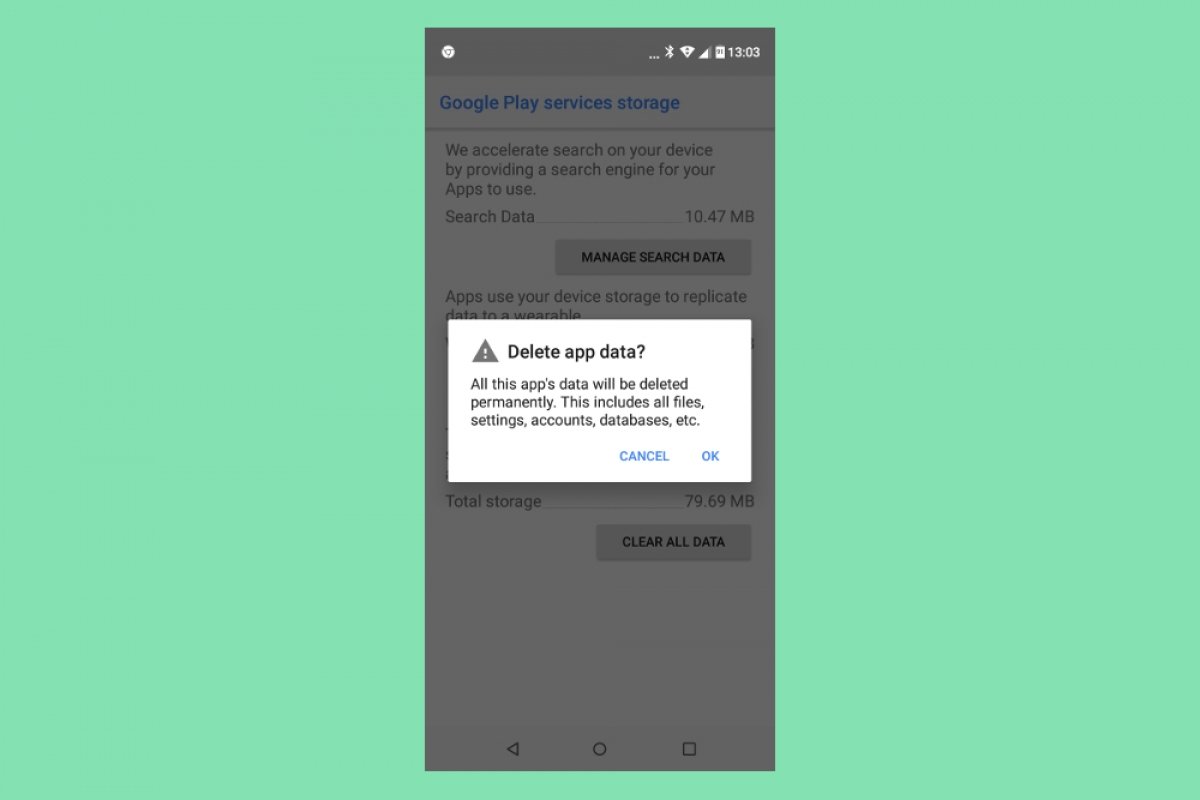Serviços do Google Play, ou Google Play Services em inglês, é um componente indispensável do Android. Serve funções importantes em todos os dispositivos Android. E mesmo que você não tenha um telefone Android puro, precisará deste software para executar outros aplicativos, como o Google Maps, a funcionalidade Google Cast ou, diretamente, a loja de aplicativos Google Play Store.
Geralmente é instalado por padrão na maioria dos telefones Android. E se não estiver, você pode instalá-lo manualmente. Seja como for, é muito útil. E embora normalmente funcione corretamente, é possível que às vezes não funcione. Para que apareça uma mensagem de erro na tela caso você tente abrir um aplicativo que depende do Google Play Services.
O Google Play Services não funciona: como resolver o problema
Todo problema tem uma solução. E no Android sempre existem várias soluções para resolver problemas desse tipo. Como o Google Play Services é outra parte do Android, ele aparece apenas como mais um aplicativo. O que significa que podemos desinstalá-lo, reinstalá-lo, excluir seus dados ou atualizá-lo. A seguir, revisaremos esta e outras soluções para que o Google Play Services funcione corretamente no seu celular.
Reinicie seu celular Android
Antes de começar a trabalhar, vale verificar se o problema do Google Play Services é específico. Muitas vezes, um aplicativo que não funciona corretamente é devido a algo momentâneo. E esses tipos de problemas são resolvidos com uma simples reinicialização. Tente reiniciar seu telefone Android se o Google Play Services não estiver em execução. Ligar o aparelho novamente pode resolver tudo.
Para reiniciar o telefone, tente segurar o botão ligar até ver as opções na tela. Em seguida, clique em Reiniciar e espere que tudo volte ao normal. Se você tiver o Google Assistente ativado, esse botão não funcionará para você. Você pode pedir ao Assistente para reiniciar seu telefone. Ou, como terceira opção, abra Configurações rápidas e toque no botão desligar. Um botão aparecerá com a opção Reiniciar.
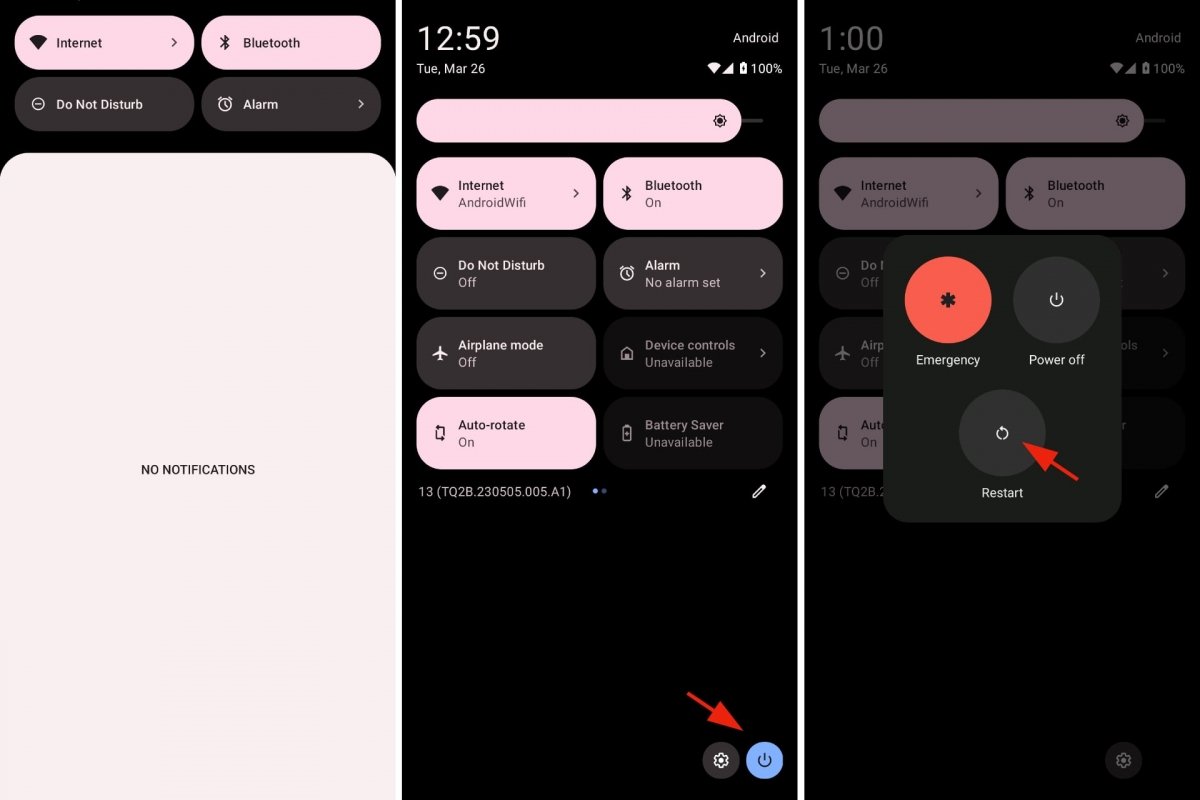 Reiniciar o telefone Android
Reiniciar o telefone Android
Para reiniciar o Android:
- Pressione e segure o botão de desligamento físico.
- Toque em Reiniciar.
- Se o Google Assistente aparecer, peça para reiniciar o dispositivo.
- Ou então, deslize de cima para baixo na tela.
- Configurações rápidas serão exibidas.
- Deslize para baixo nas Configurações rápidas para vê-las na íntegra.
- Você verá um pequeno botão liga e desliga.
- Toque nele e depois em Reiniciar.
Atualizar Serviços do Google Play
Se a solução mais rápida e prática, reiniciar o telefone, não funcionar, vamos tentar a sorte atualizando o Google Play Services. Obviamente, para isso teremos que ter uma atualização disponível. Nem sempre é assim. Mas para tentar... Você pode verificar as atualizações do Google Play Services na Google Play Store ou no link no primeiro parágrafo.
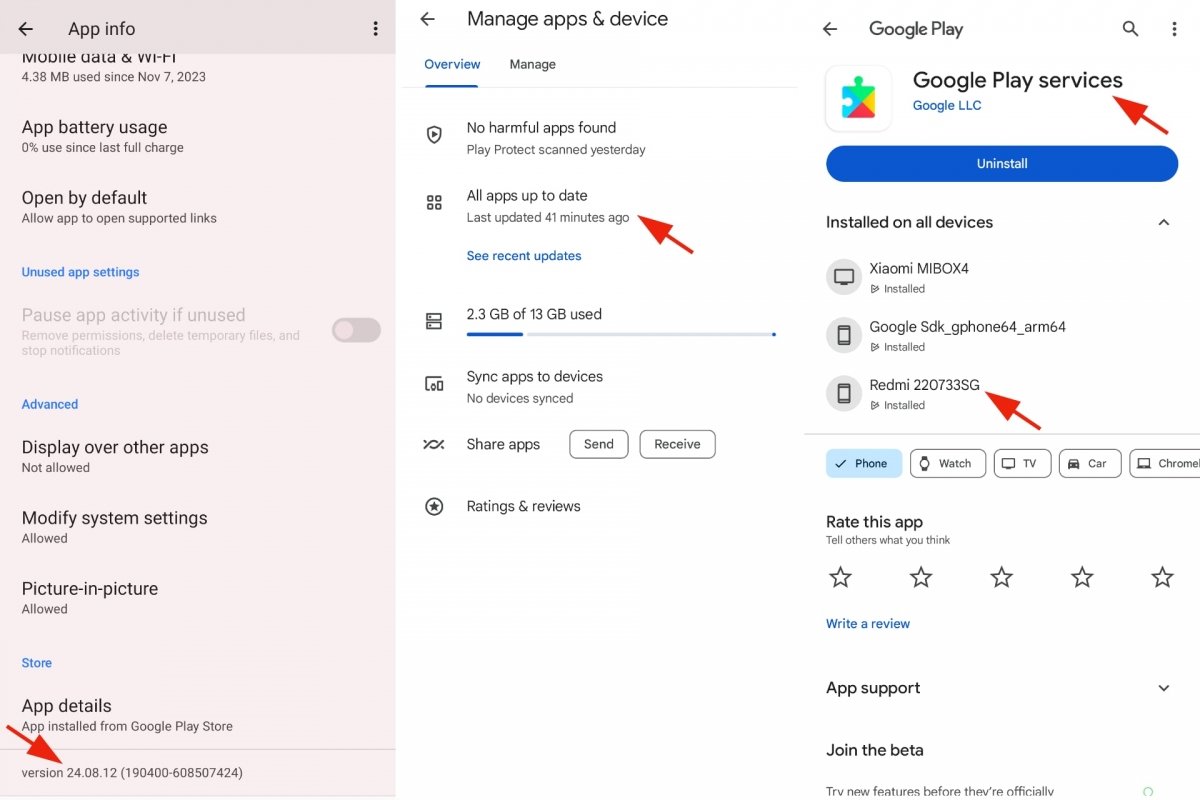 Atualizar os Serviços do Google Play
Atualizar os Serviços do Google Play
Verifique o número da versão que você instalou. Você o encontrará em Configurações > Aplicativos e entrando no Google Play Services. Se as versões corresponderem, não há nada a fazer. Mas se você tiver uma versão mais antiga instalada, tente atualizá-la para ver se funciona corretamente após a atualização.
Reinstale novamente
Se você tentou atualizar o Google Play Services, mas não existe uma versão mais recente, você pode reinstalar o aplicativo a qualquer momento. Você pode fazer isso de duas maneiras. Desinstale e reinstale ou reinstale diretamente o Google Play Services sobre a versão que já está instalada. Ambas as opções são igualmente válidas.
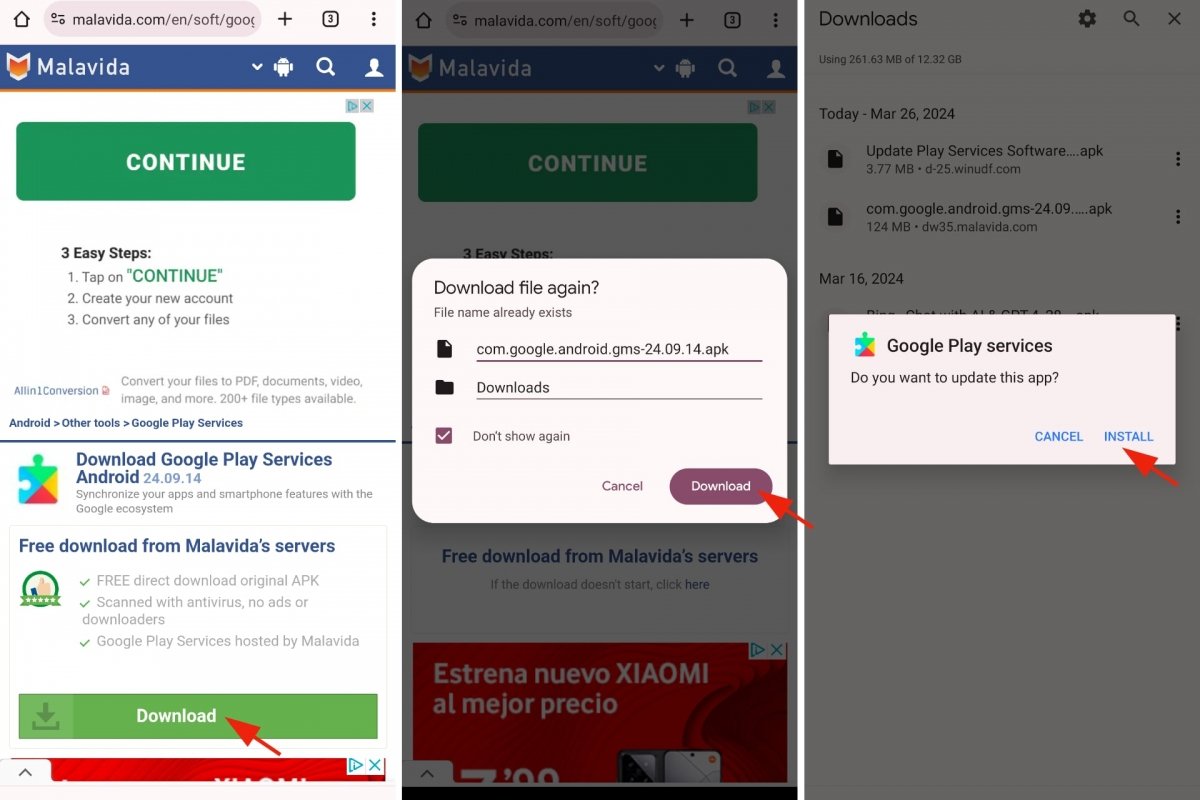 Reinstalar o Google Play Services
Reinstalar o Google Play Services
Para reinstalar o Google Play Services:
- Baixe o instalador do APK do Google Play Services.
- Abra-o diretamente no navegador.
- Aceite a instalação.
- Quando terminar, você terá reinstalado o Google Play Services.
Limpe o cache e os dados
Outra solução clássica e eficiente quando um aplicativo Android não funciona bem é limpar o cache e os dados desse aplicativo. Também funciona com o Google Play Services, pois é apenas mais um aplicativo que funciona em segundo plano e do qual dependem outros aplicativos.
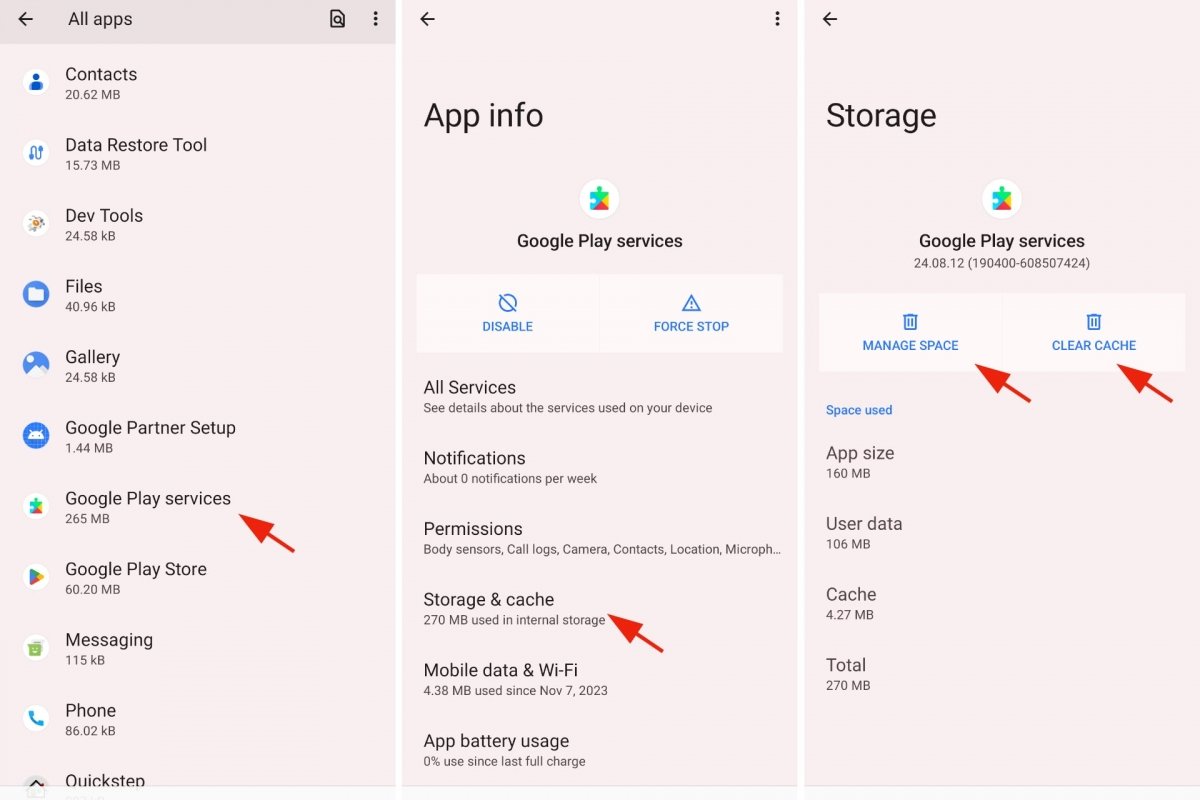 Limpar dados e cache do Google Play Services
Limpar dados e cache do Google Play Services
Para limpar o cache e os dados do Google Play Services:
- Abra as Configurações do Android.
- Vá para Aplicativos.
- Selecione Google Play Services ou similar.
- Entre em Armazenamento.
- Você verá vários botões.
- Um para Limpar Cache e outro para Limpar Dados.
- Tente clicar em ambos.
Desative os Serviços do Google Play
Se as soluções anteriores não funcionaram, tente desativar o Google Play Services. E então habilitaremos o aplicativo novamente. Esta opção desativa ou pausa temporariamente o aplicativo em questão. Ao fazer isso, aparecerá uma mensagem informando sobre as consequências de fazê-lo. Mas, no caso em questão, é melhor desativar temporariamente o Google Play Services para que ele volte a funcionar. Talvez assim tudo corra bem.
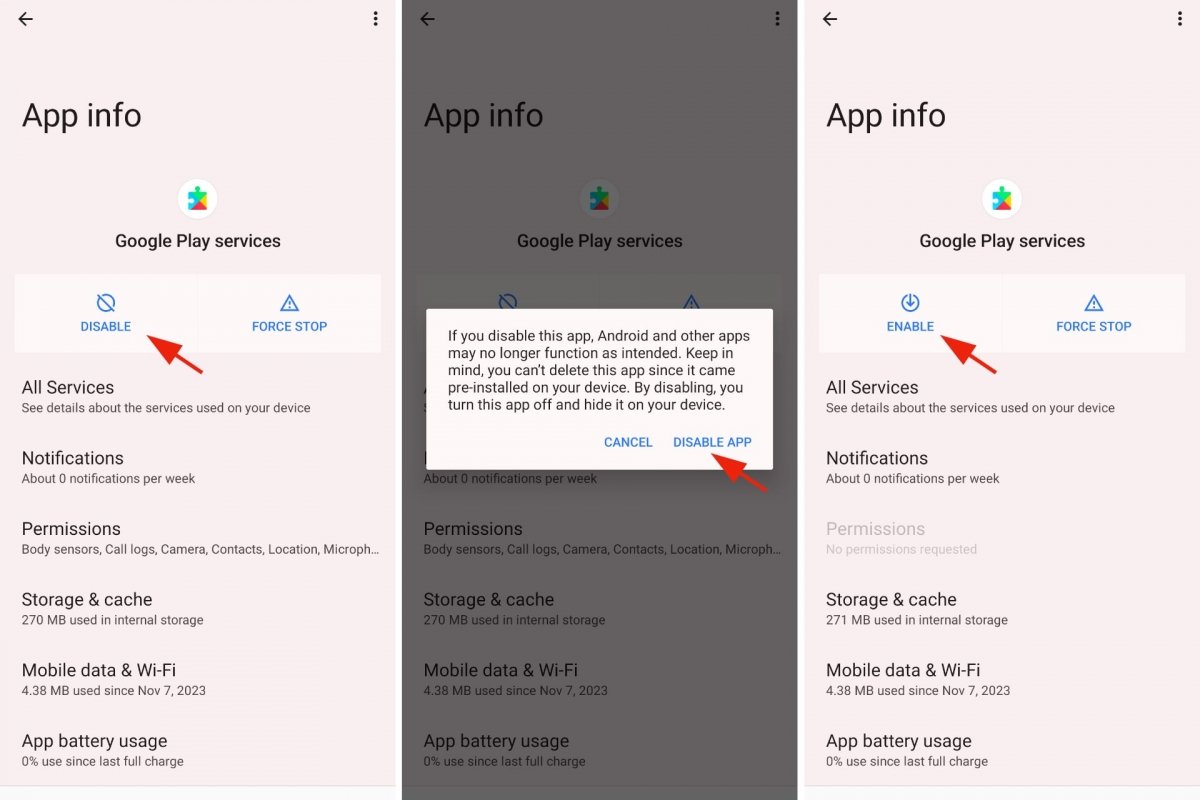 Desativar os Serviços do Google Play
Desativar os Serviços do Google Play
Para desativar e reativar o Google Play Services:
- Abra as Configurações do Android.
- Vá para Aplicativos.
- Selecione Serviços do Google Play.
- Toque em Desativar.
- Clique em Desativar aplicativo.
- Espere alguns segundos.
- Agora toque em Ativar.
Tente a sorte com o software Update Play Services
Como última solução, se tudo isso não funcionar, você pode recorrer a um aplicativo de terceiros em auxílio. Existem vários aplicativos especializados em Google Play Services. Um deles é Update Play Services Software. Ele faz duas coisas, principalmente. Primeiro, fornece informações sobre qual versão dos aplicativos do Google Play Services e do sistema Android você instalou. E, segundo, nos dá diversas soluções para consertar o Google Play Services e também a própria Google Play Store.
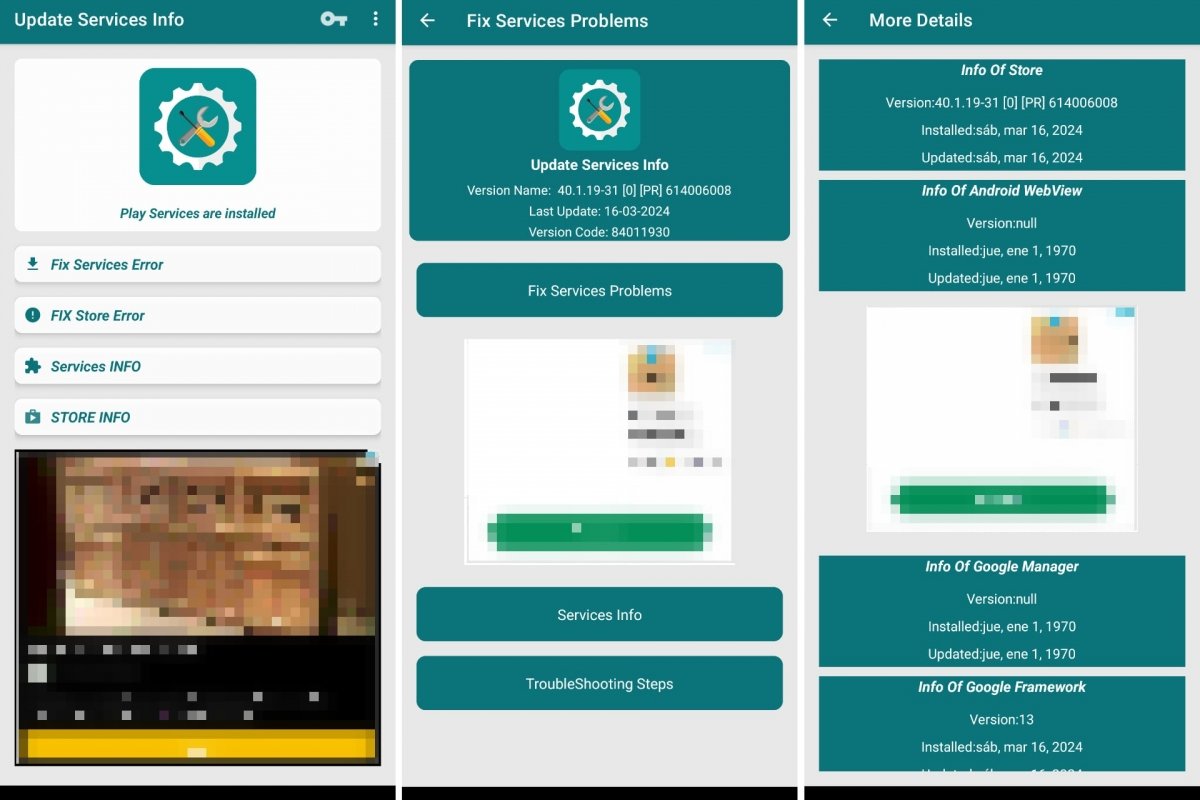 O aplicativo Update Play Services Software para Android
O aplicativo Update Play Services Software para Android
Experimente, uma a uma, as soluções que oferece até encontrar aquela que resolve o seu problema. É provável que alguém encontre a chave e o Google Play Services volte a funcionar corretamente. Resumindo, na maioria dos casos, as soluções acima devem ser mais que suficientes.